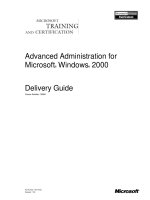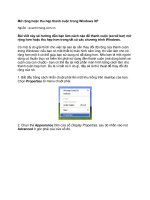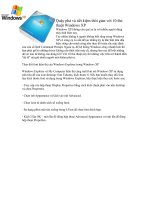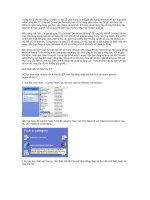Những mẹo sai về Microsoft Windows XP ppt
Bạn đang xem bản rút gọn của tài liệu. Xem và tải ngay bản đầy đủ của tài liệu tại đây (163.4 KB, 7 trang )
Những mẹo sai về Microsoft Windows XP
Bạn có chắc rằng khi xoá đi các file tạm sẽ làm tăng
tốc hiệu suất hoạt động của Win XP. Việc làm đó
chưa hoàn toàn đúng
1. Dọn sạch thư mục Prefect
Huyền thoại 1: Xoá mọi thứ nằm trong thư mục
Prefect sẽ cải thiện hiệu suất hoạt động XP.
Thực chất: Mỗi lần bạn xoá một Prefect của một
ứng dụng nào đó, bạn sẽ làm thời gian nạp file tăng
thêm gấp đôi trong lần tới. Dù sao, Win XP cũng lại
tạo ra một Prefect khác thôi.
Huyền thoại 2: Dọn dẹp Prefect vì thư mục ấy có
thể bị nhiễm thêm virus hay malware.
Thực chất: Virus, malware có thể làm nhiễm bất cứ
thư mục nào và thư mục Prefect cũng không là một
ngoại lệ. Bạn chỉ nên xoá file nào đó bị nhiễm chứ
không phải xoá nguyên một thư mục.
2. Xoá mọi file tạm
Huyền thoại: Xoá đi các file tạm sẽ làm tăng tốc
hiệu suất hoạt động của Win XP.
Thực chất: Xoá đi các file tạm chỉ có thể tăng thêm
khoảng trống cho đĩa cứng chứ không cải thiện gì
hiệu suất của XP. Xoá đi file cache của trình duyệt
web sẽ làm giảm hiệu suất với các trang web đã
xem qua vì phải nạp lại. Do vậy bạn không nên cứ
hàng giờ lại xoá đi những file tạm.
3. Bất hoạt DrWatson
[HKLM\SOFTWARE\Microsoft\WindowsNT\
CurrentVersion\AeDebug]
Huyền thoại: Bất hoạt chương trình này sẽ cải thiện
được hiệu suất vì nó luôn luôn chạy.
Thực chất: Khi có lỗi hệ thống, DrWatson mới làm
việc, tự động tạo ra file log. Nếu hệ thống không có
vấn đề gì thì DrWatson không hoạt động, trừ khi
bạn bắt nó phải làm việc.
4. Dọn sạch file hoán chuyển
[HKLM\SYSTEM\CurrentControlSet\Control\
SessionManager\MemoryManagenment]
"ClearPageFileAtShutdown"
Huyền thoại: Xoá file hoán chuyển vào lúc tắt máy
sẽ giúp cải thiện hiệu suất XP.
Thực chất: Lúc tắt máy, nếu xoá file hoán chuyển
(Pagefile.sys) thì sẽ không còn dữ liệu an toàn được
lưu lại. Nếu bạn cho phép (enable) khoá này, thời
gian tắt máy chắc chắn sẽ lâu hơn. Do cấu trúc bộ
nhớ ảo Windows, các thông tin nhạy cảm như mật mã
có thể vẫn còn có mặt trong file hoán chuyển. Do
vậy, xoá file hoán chuyển không phải là biện pháp
thích hợp tăng hiệu suất máy tính, nhưng bạn vẫn có
thể làm điều ấy vào lúc Windows không chạy để
bảo mật.
5. Bất hoạt file hoán chuyển
Huyền thoại: Bất hoạt file hoán chuyển Windows sẽ
cải thiện được hiệu suất.
Thực chất: Bạn không cải thiện gì được khi tắt đi
file hoán chuyển cả. Khi một ứng dụng nào đó khởi
động, nếu không có file hoán chuyển hiện diện, nó
buộc phải lấy số lượng lớn ở RAM. Tệ hơn nữa,
một số ít chương tình có thể nạp vào RAM khiến máy
ngừng hoạt động. Vài ứng dụng như Photoshop ra
cảnh báo lúc khởi động khi không có file hoán
chuyển nào có mặt.
6. Di chuyển file hoán chuyển sang phân vùng
khác
Huyền thoại: Di chuyển như vậy sẽ cải thiện hiệu
suất.
Thực chất: Di chuyển file hoán chuyển sang phân
vùng khác trong cùng một ổ cứng không cải thiện gì
đến hiệu suất. Điều đơn giản là máy tính phải tăng
hoạt động đi tìm giữa Windows và file hoán chuyển.
Việc di chuyển có thể tốt cho việc chống phân mảnh,
nhưng lại mất hiệu suất I/O. Nên giữ nguyên file
hoán chuyển ở trên cùng một đĩa cứng và thực hiện
việc chống phân mảnh.
7. Đặt file hoán chuyển vào RAMdisk
Huyền thoại: Di chuyển file hoán chuyển vào
RAMdisk sẽ tăng tốc hệ thống.
Thực chất: Bạn không thể làm điều ấy dù RAM của
bạn có thừa thãi đi chăng nữa, do ngay từ đầu hệ
thống đã tạo file hoán chuyển trong bộ nhớ ảo.
8. Bất hoạt một vài dịch vụ của Windows
Huyền thoại: Bất hoạt một vài dịch vụ làm cải thiện
hiệu suất.
Thực chất: Điều này sẽ làm giảm hiệu suất thay vì
tăng thêm. Ví dụ như bất hoạt DNS ClientService
làm giảm hiệu suất trên máy khách và hệ thống
mạng do DNS tăng nhu cầu. Khi Task Scheduler
Service bất hoạt sẽ làm cho việc boot XP bị khập
khiễng và tăng thời gian nạp ứng dụng. Bất hoạt một
vài dịch vụ chỉ có tác dụng tích cực là giảm thời
gian boot của Windows.
9. RAM Optimizers/Defragmenters (các chương
trình tối ưu hoá, chống phân mảnh RAM)
Huyền thoại: Làm tăng số lượng RAM khả dụng khi
dùng các phần mềm tối ưu hoá RAM.
Thực chất: Các phần mềm tối ưu hoá RAM không
hiệu quả gì mà còn làm giảm hiệu suất. Để có thêm
RAM làm giảm hiệu suất, và có thêm RAM khả
dụng, chúng phải ép các dữ liệu các ứng dụng khác.
10. Dọn dẹp registry
Huyền thoại: Dọn dẹp registry tăng tốc hiệu suất,
sang toàn nhất xài Microsoft RegClean.
Thực chất: Hàng trăm KB của các khoá giá trị
không dùng đến, đều không cải thiện gì được hiệu
suất hoạt động máy tính. Các chương trình dọn dẹp
Registry chỉ chỉnh sửa lại các vấn đề do dấu vết của
các ứng dụng để lại sau khi gỡ bỏ. Tiện ích RegClean
không còn được Microsoft hỗ trợ từ Win 95 do đôi
lúc chúng gỡ bỏ sai các khoá, có thể làm tổn hại các
ứng dụng và hệ điều hành.
11. Bất hoạt System Restore
Huyền thoại: Bất hoạt System Restore sẽ cải thiện
hiệu suất.
Thực chất: Không thay đổi gì đáng kể sau khi theo
dõi biểu đồ hoạt động máy tính. Tạo ra điểm phục hồi
là một quá trình cực nhanh, chỉ là vài giây và chỉ tạo
ra vào lúc máy nhàn rỗi.